Gendan alle slags data fra dine Windows/Mac-computere, harddisk, USB-flashdisk og mere.
Sådan kontrolleres Alt Delete på et Mac-tastatur for at tvinge programmer til at afslutte
Har du nogensinde været i en situation, hvor du ønsker at tvinge til at afslutte apps på Mac via Control + Alt + Delete og pludselig bemærket, at disse taster er utilgængelige? Nå, hvis du er det, er du sandsynligvis ny i Mac-verdenen. Disse tastekombinationer er kun tilgængelige på Windows. Mac har sine egne måder at tvinge apps til at afslutte. Hvis du ikke er bekendt med disse måder, kan du udforske dette indlæg, for det indeholder 5 effektive måder, hvordan man kontrollerer Alt Delete på en Mac! Udforsk dem nu!
Vejledningsliste
5 måder at Alt-Control Slet på Mac og tvinge afslutning af apps Sådan rettes Force Quit, der ikke virker på macOS Sequoia Bonustip til at gendanne utilsigtet mistede data på Mac efter Force Quit Ofte stillede spørgsmål om, hvordan man Alt Control Delete på Mac5 måder at Alt-Control Slet på Mac og tvinge afslutning af apps
Som nævnt ovenfor er tastekombinationerne Control + Alt + Delete ikke til stede på Mac, men kun på Windows. Disse tastekombinationer startes på Windows primært for at udføre tvungen afslutning af forskellige frosne applikationer. Nu spørger du måske: "Hvad er Control Alt Delete på en Mac for at tvinge programmer til at afslutte?" for at svare på det, udforsk de 5 måder nedenfor!
1. Brug Kommando + Alternativ + Esc genvejstaster
Den første måde, du kan bruge som et alternativ til indstillingen Kontrol Alt Slet Mac, er ved at bruge Macs Kommando + Alternativ + Esc-genvejstaster. Ligesom Windows Control + Alt + Delete, ved blot at trykke på de korte taster, kan du hurtigt tvinge de programmer på Mac, der er i frysning, til at afslutte. Her er de trin, du skal følge:
Trin 1På din Mac skal du trykke på "Command + Option + Esc"-tasterne samtidigt for at åbne dialogboksen "Force Quit".
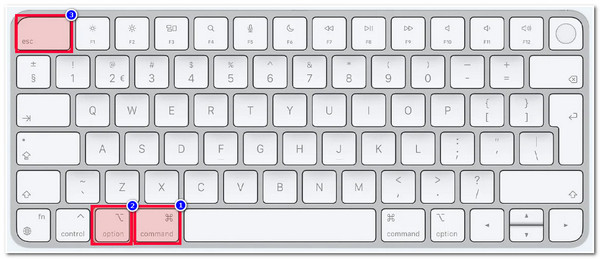
Trin 2Når dialogboksen vises på din skærm, vil du se alle de programmer, der i øjeblikket kører i baggrunden, som ikke reagerer.
Trin 3Klik derefter på den "app", du ønsker at stoppe med at køre, og klik på knappen "Force Quit" i nederste højre hjørne af værktøjet.
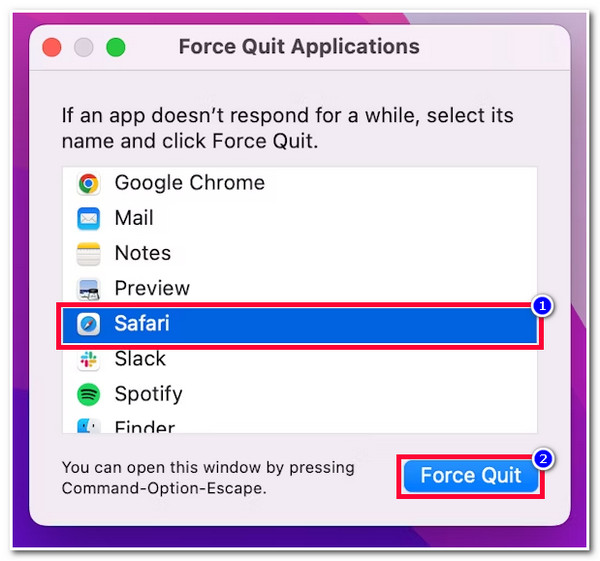
2. Gå til Apple-menuen for at tvinge en app til at lukke
En anden måde at kontrollere Alt Delete på en Mac for at tvinge afslutning af programmer er ved at få adgang til Force Quit-indstillingen i Apple-menuen. Inden for de følgende få klik kan du hurtigt stoppe et program, der ikke reagerer, i at køre på din Macs baggrund:
Trin 1På din Mac skal du klikke på "Apple-logoet" i øverste venstre hjørne af grænsefladen. Klik derefter på knappen "Force Quit" i rullemenuen.
Trin 2Derefter vises den samme dialogboks på din skærm, vælg det program, du ønsker at afslutte, og klik på knappen "Force Quit".
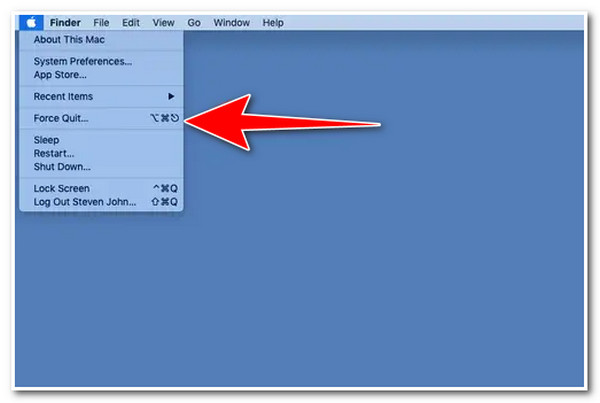
3. Stop ikke-svarende app fra at køre på Dock
Bortset fra måderne ovenfor, der viser dig, hvordan du kontrollerer Alt Delete på en Mac, kan du også tvinge til at afslutte programmer direkte på din Mac-dockingstation. For at gøre dette, her er de enkle trin for dig:
Trin 1Tryk på "Option"-tasten, og højreklik derefter på den app, du vil tvinge til at afslutte på docken.
Trin 2Derefter skal du under indstillingerne øverst i docken klikke på knappen "Force Quit" for at stoppe den ikke-svarende app i at køre.
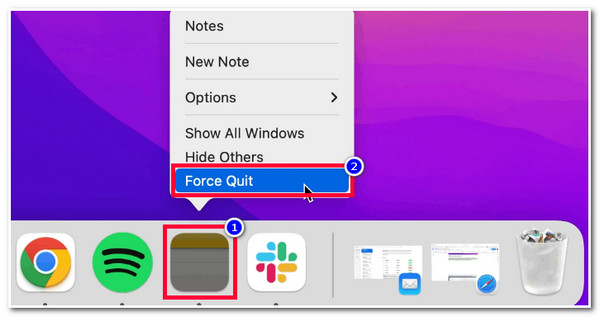
4. Gå til Aktivitetsovervågning for at lukke en app
Normalt, når du trykker på Windows-genvejstasterne "Ctrl + Alt + Delete", bliver du bedt om at gå til forskellige værktøjer, herunder platformens Task Manager. På Mac har den også sin egen Task Manager, som er mærket som "Activity Monitor". På denne skærm vil du se forskellige apps med deres tilsvarende CPU-brug. At se mængden af hver apps CPU-brug er en fantastisk måde at identificere, hvilken der skal tvinges til at lukke, og selvfølgelig skal den, der bruger meget, fjernes fra din Macs baggrund. Så hvordan kontrollerer man Alt Delete på en Mac og starter dens Activity Monitor?
Trin 1Få adgang til din Macs Finder, vælg applikationerne på sidebjælken, åbn "Hjælpeprogrammer", og klik på knappen "Aktivitetsovervågning".
Trin 2Gå derefter til det "Program", du vil afslutte, klik på knappen "Luk" på den øverste menulinje, og klik på knappen "Tving afslut".
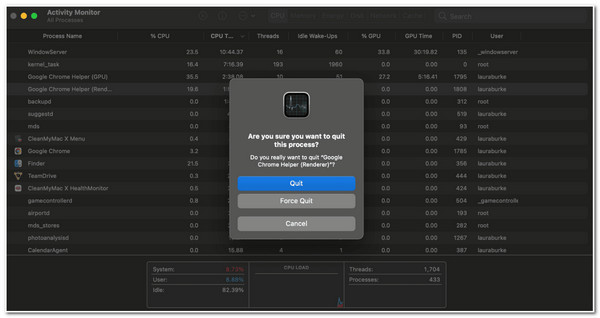
5. Tving til at afslutte app ved hjælp af terminal
Den sidste måde, du kan tvinge til at afslutte en app på, er ved at bruge Mac'ens terminal. Ved at udføre en kommando kan du forhindre, at en app, der ikke reagerer, kører på din Macs baggrund. Sådan kontrolleres Alt Delete på en Mac Tvinger du afslutte en app via Terminal? Her er de trin, du skal følge:
Trin 1Få adgang til din Finder, gå til "Applikationer", klik på knappen "Hjælpeprogrammer", og gå til "Terminal"-indstillingen.
Trin 2Derefter skal du skrive kommandoen "killall [applikationsnavn]" på terminalen. For eksempel, hvis din Safari ikke reagerer, skal du skrive kommandoen "killall Safari".
Trin 3Afslut derefter terminalen, og appen afslutter automatisk den app, du ønsker at tvinge til at stoppe uden at trykke på Alt Control og Delete på Mac.
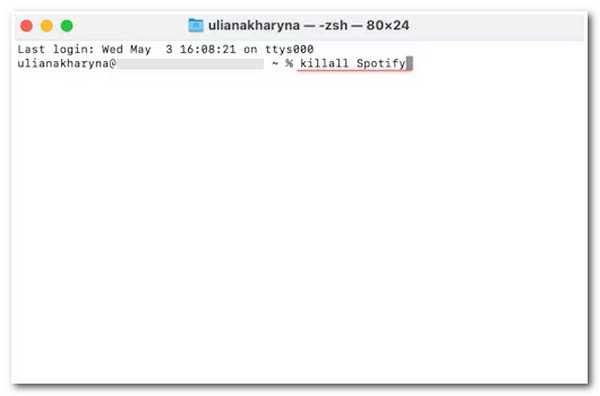
Sådan rettes Force Quit, der ikke virker på macOS Sonoma
Det er det! Det er de 5 effektive måder, hvordan man kontrollerer Alt Delete på en Mac via alternativer. I sjældne tilfælde kan du støde på et scenarie, hvor tvungen afslutning ikke virker. Og i de værste tilfælde kan der være et tidspunkt, hvor du oplever en fuldstændig fastfrysning af Mac. Så for at rette op på det, her er de enkle, men effektive muligheder, du kan udføre for at rette op på tvungen afslutning, der ikke virker på Mac med macOS Sonoma eller andre gamle versioner.
Mulighed 1. Tryk på "CMD+CTRL"-tasterne og "Power"-knappen på dit tastatur samtidigt for at tvinge din Mac til at genstarte.
Mulighed 2. Ellers, hvis du bruger Touch Bar Mac, kan du trykke og holde "Power"-knappen nede i 5 sekunder for at stoppe alle processer, der kører på din Macs baggrund og tvinge den til at lukke ned.
Bonustip til at gendanne utilsigtet mistede data på Mac efter Force Quit
Hvad hvis du ved et uheld mistede eller slettede data på din Mac efter at have udført ovenstående kontrol Alt Slet Mac-alternativer? Bare rolig; 4Easysoft Mac Data Recovery er det bedste værktøj til at hjælpe dig med at hente utilsigtet tabte data efter tvungen afslutning! Det kan gendanne forskellige filtyper fra forskellige lager; dette inkluderer filer såsom billeder, lyd, video osv. og lager såsom hukommelseskort, harddiske, USB-flashdrev osv. Desuden understøtter det dybdegående scanning og en velkomponeret Preview-funktion, der hjælper dig med at vælge filerne for at hente hurtigt.

Udstyret med muligheden for dybt og hurtigt at scanne tabte/slettede data på få minutter.
Gendan tabte data fra forskellige situationer, såsom Crashed OS, Uventede Operationer osv.
Tilbyd to scanningstilstande med forskellige scanningsniveauer, nemlig hurtige og dybe scanninger.
Støt muligheden for at gendanne forskellige filtyper effektivt uden begrænsninger.
100% Sikker
100% Sikker
Gendan tabte data efter at have udført Control Alt Delete på Mac for at tvinge en app til at afslutte:
Trin 1Installer 4Easysoft Mac Data Recovery på din Mac. Efterlad derefter et flueben ved "Tjek alle filtyper" ved at klikke på "Afkrydsningsfeltet". Vælg derefter din foretrukne filplacering, hvor du ønsker at scanne, og klik på knappen "Scan" for at starte scanningsprocessen.
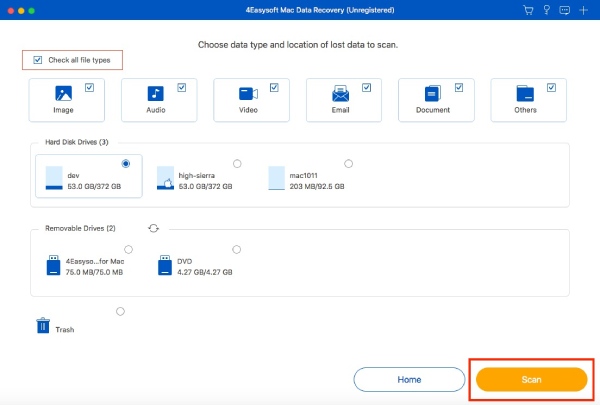
Trin 2Derefter vil værktøjet automatisk vise listen over gendannede slettede filer på Mac. Hvis du mener, at den fil, du ønskede at hente, ikke er inkluderet på listen, skal du klikke på "Deep Scan"-indstillingen i øverste højre hjørne af værktøjet.
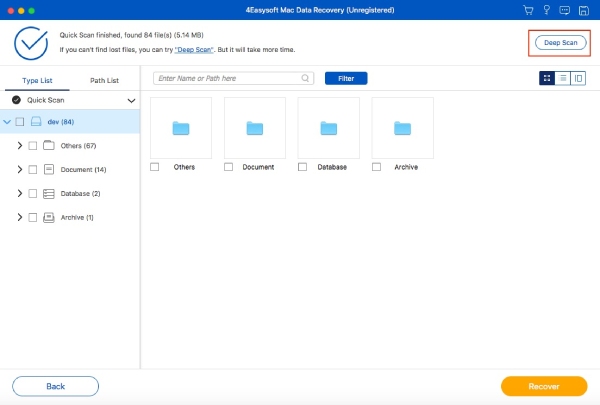
Trin 3Når du er færdig, kan du vælge en kategori for at se de filer, du vil gendanne efter Control Alt Delete på Mac. Hvis filen er beskadiget, skal du klikke på knappen "Indhold" for at se dens detaljer. Klik derefter på knappen "Gendan" for at begynde at hente din slettede fil.
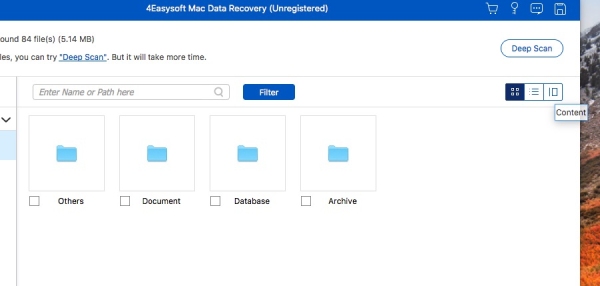
Del 3: Ofte stillede spørgsmål om, hvordan man Alt Control Delete på Mac
-
Er der nogen tastekombinationer svarende til Control Alt Delete på Mac?
Ja, det er der! Den tilsvarende tastekombination, du kan bruge, er Command + Option + Escape. Disse tastekombinationer åbner Mac's Force Quit-indstilling, og viser forskellige apps, der kan tvinges til at afslutte.
-
Kan genstart af en Mac også tvinge til at afslutte apps, der ikke reagerer?
Ja, det kan det! Det kan være en simpel løsning, og du behøver kun at trykke på "CMD+CTRL"-knapperne og derefter på "Power"-knappen for at genstarte.
-
Hvorfor virker kommandoen killall ikke på Mac?
Det er nødvendigt at være opmærksom på, at du skal bruge store bogstaver, når du skriver det første bogstav i appens navn, som du ønsker at tvinge til at afslutte. Ellers vil kommandoen ikke virke.
Konklusion
Der går du! Det er 5 effektive måder til at kontrollere Alt Delete på en Mac! Ved at udføre disse måder kan du effektivt tvinge til at afslutte ikke-responsive apps, der bliver ved med at genere og forhindre dig i at gøre de ting, du ønsker. Som nævnt ovenfor er der sjældne tilfælde af tab af data efter at have udført indstillingen Ctrl + Alt + Slet lignende på Mac. Hvis det sker for dig, kan du bruge 4Easysoft Mac Data Recovery værktøj til at gendanne dem! Dette værktøj kan effektivt scanne mistede/slettede filer, forhåndsvise dem kategorisk og hente dem med succes!
100% Sikker
100% Sikker


